如何在xp下创建局域网
XP笔记本如何设置无线局域网络

(不用无线路由只有几台笔记本)如何设置无线局域网问题补充:有三台讯驰本本,想要设置一个无线局域网,用一台机子做主机,其他机子通过主机,用adsl上网不是如何接入一个无线网络,而是如何设一台机子成为主机,让其他计算机在无线网络连接上能够搜到主机建的那个网络从而接入还是给你举个实例把,你照着作就可以了。
假定有两台计算机,A和B配置过程如下:计算机A上的设置:第一步:首先对计算机A进行操作,进入系统桌面后找到“网上邻居”点鼠标右键,选择“属性”。
第二步:在打开的网络连接窗口中我们会看到无线网络连接的图标,由于当前计算机没有连接到任何无线网络,所以该连接图标显示“未连接”。
第三步:在无线网络连接图标上点鼠标右键选择“属性”。
第四步:在无线网络连接属性窗口中找到“无线网络配置”标签。
第五步:在无线网络配置标签下点“高级”按钮,打开高级窗口,默认情况下“要访问的网络”是任何可用的网络(首选访问点),我们将其修改为“仅计算机到计算机(特定)”第六步:确定后再次执行第六步的操作,这次定位到“常规”标签。
找到internet协议(TCP/IP)后点“属性”按钮。
第七步:在属性窗口中我们为该无线网卡设置一个IP地址,要知道由于本文介绍的是PC于PC之间通过无线网卡连接,所以设置这个IP地址是必须的,因为不像我们使用无线路由器那样网络中有DHCP服务可以自动分配IP地址。
本例输入IP地址为192.168.4.1,子网掩码为 255.255.255.0,其他不用输。
第八步:建立一个无线虚拟AP,这步是关键。
重复第七步的操作,在无线网络配置标签中点“添加”按钮。
第九步:在弹出的窗口中的关联标签中输入以下信息,其中包括网络名SSID,笔者输入的是softerap,在下面的无线网络密钥中的网络验证处选择“开放式”,数据加密为“已禁用”。
这种方式就有点类似于无线路由器中的SSID广播和不使用任何加密信息保护传输数据。
第十步:确定后这个虚拟AP就建立完成了,我们通过XP自带的无线网络搜索工具能看到softerap建立的网络,同样显示的信息是“未设置安全机制的计算机到计算机的网络”。
xp系统交换机如何组建局域网
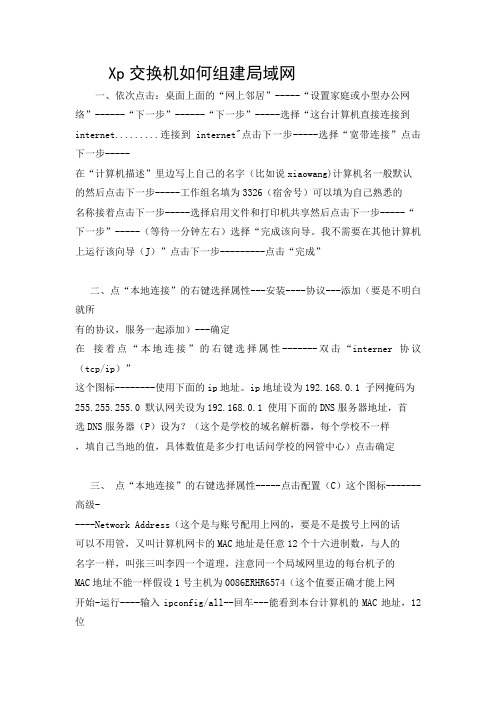
Xp交换机如何组建局域网一、依次点击:桌面上面的“网上邻居”-----“设置家庭或小型办公网络”------“下一步”------“下一步”-----选择“这台计算机直接连接到internet.........连接到internet"点击下一步-----选择“宽带连接”点击下一步-----在“计算机描述”里边写上自己的名字(比如说xiaowang)计算机名一般默认的然后点击下一步-----工作组名填为3326(宿舍号)可以填为自己熟悉的名称接着点击下一步-----选择启用文件和打印机共享然后点击下一步-----“ 下一步”-----(等待一分钟左右)选择“完成该向导。
我不需要在其他计算机上运行该向导(J)”点击下一步---------点击“完成”二、点“本地连接”的右键选择属性---安装----协议---添加(要是不明白就所有的协议,服务一起添加)---确定在接着点“本地连接”的右键选择属性-------双击“interner 协议(tcp/ip)”这个图标--------使用下面的ip地址。
ip地址设为192.168.0.1 子网掩码为255.255.255.0 默认网关设为192.168.0.1 使用下面的DNS服务器地址,首选DNS服务器(P)设为?(这个是学校的域名解析器,每个学校不一样,填自己当地的值,具体数值是多少打电话问学校的网管中心)点击确定三、点“本地连接”的右键选择属性-----点击配置(C)这个图标-------高级-----Network Address(这个是与账号配用上网的,要是不是拨号上网的话可以不用管,又叫计算机网卡的MAC地址是任意12个十六进制数,与人的名字一样,叫张三叫李四一个道理,注意同一个局域网里边的每台机子的MAC地址不能一样假设1号主机为0086ERHR6574(这个值要正确才能上网开始-运行----输入ipconfig/all--回车---能看到本台计算机的MAC地址,12位的慢慢找会找到的),那么最好2号计算机为0086ERHR6575,3号计算机为0086ERHR6577)-----点击确定。
xp怎么连接局域网

xp怎么连接局域网和朋友们的都是xp系统,它们建立了一个局域网在玩游戏,我的却连不上,该怎么办呢?下面由店铺给你做出详细的xp连接局域网方法介绍!希望对你有帮助!xp连接局域网方法介绍进入到“网络和共享中心”进行设置,将操作系统win的防火墙关闭。
虽然这样做会有不安全的风险,但是为了能实现不同系统间的相互访问,也只能不得已而为之了。
关闭了操作系统win防火墙后,下一步要进入到防火墙设置界面左边的“高级设置”中,对“入站规则”和“出站规则”进行修改。
在这两个规则中,分别找到“文件和打印机共享”选项,并且将其全部选项设定成“Allow all connection”。
在进行完以上设定后,要进入到“用户帐户”里,开启“Guest”帐户,并且在系统服务里,开启对应的共享功能。
至此,共享的设定已经完成得差不多了。
最后是对所对应的共享文件夹进行设置。
如果熟悉XP共享设置的用户,基本上可以很方便的对以下设置进行操作,其操作系统win7设置共享的理念和XP几乎是相同的,有所区别的只是设置的路径有所不同。
第一步选择要共享的文件夹,单击右键选择“属性”,在“共享”的选项卡里选择“高级共享”,并且将“共享此文件夹”前的钩打上,随后在“权限”中依次点击“添加”——“高级”——“立即查找”。
然后在查找的结果中选择“Everyone”以及“Guest”并确认即可。
通过以上步骤基本上可以解决99%的XP无法访问操作系统win7的共享文件夹的问题,当然也不排除通过以上方法依然出现访问异常。
为此建议可以暂时关闭额外安装的杀毒软件或者诸如天网等第三方的网络防火墙,以免其它网络防火墙对访问造成阻碍。
希望这篇文章可以解决你在局域网内的访问问题让局域网内的XP访问win7共享文件的简易方法xp连接局域网共享的四个因素:xp连接局域网共享因素一、用户权限xp连接局域网共享因素二、安全设置xp连接局域网共享因素三、同一网段(也就是同一网关)xp连接局域网共享因素四、必须在同一个工作组。
WindowsXP怎样安装局域网无线网络

Windows XP怎样安装局域网无线网络
不同在于传输媒介的不同,利用无线电技术取代网线,可以和有线网络互为备份。
下面是店铺收集整理的Windows XP怎样安装局域网无线网络,希望对大家有帮助~~
Windows XP安装局域网无线网络的方法
步骤/方法
依次打开“开始”菜单,“所有程序”,“附件”,“通讯”,“无线网络安装向导”
进入使用无线网络安装向导,单击“下一步”继续
在网络名框中键入网络名称(最多32个字符),然后选择“手动分配网络密钥”,并勾选“使用WPA加密,不使用WEP”,单击“下一步”继续
键入网络密钥,单击“下一步”继续
出来的界面选择“手动设置网络”,单击“下一步”继续
最后单击“完成”按钮。
win7与XP组建局域网

电脑1 :笔记本电脑无线无线 WIN7 X64 IP:192.168.0.100电脑2:台式电脑网线上网 WINXP SP3 IP:192.168.0.101电脑3:笔记本电脑无线上网 winxp sp3 IP:192.168.0.102网络环境都通过无线路由器连接上网网关192.168.0.1目的三台电脑共享文件互相访问局域网游戏建立总结过程:共享与访问:一:必要点1、需要是管理员权限的帐户2、所有入网的计算机都要在相同的IP段,比如都为192.168.0.X(2≤X≤255)3、所有入网的计算机都要在相同的工作组,比如都在WORKGROUP组4、所有入网的计算机都要开启来宾账户,默认账户名为:guest。
5、关闭任何第三方的防火墙软件,或者进行一些相关设置(很重要)。
Windows自带的防火墙。
如果没有把它关闭的话,也需要进行一些设置才可以。
打开Windows防火墙---例外---勾选文件和打印机共享---确定---保存。
XP系统,在常规选项卡中,要去掉不允许例外前面的勾。
6、所有入网的计算机的操作系统必须有正确的权限设置(这是重点)7、XP,是指Windows XP Professional 版本。
其中所述的部分方法,并不适用于Windows XP Home Edition。
8、WIN7,是指Windows 7 X64。
不同版本的WIN7可能存在一定的差异。
如果你用的是Home Basic版本,就不要再往下看了,因为Home Basic不提供文件共享功能。
二:必须开启的服务右键点击我的电脑或计算机—管理----服务和应用程序,打开服务或者用WIN+R打开运行---输入services.msc回车,打开服务设置将以下服务的[启动类型]选为[自动],并确保[服务状态]为[已启动]ServerWorkstationComputer BrowserDHCP ClientRemote Procedure CallRemote Procedure Call (RPC) LocatorDNS ClientFunction Discovery Resource PublicationUPnP Device HostSSDP DiscoveryTIP/IP NetBIOSHelper //这个很重要,其他的条件即使都满足了,没有这个也不行。
xp如何建立局域网
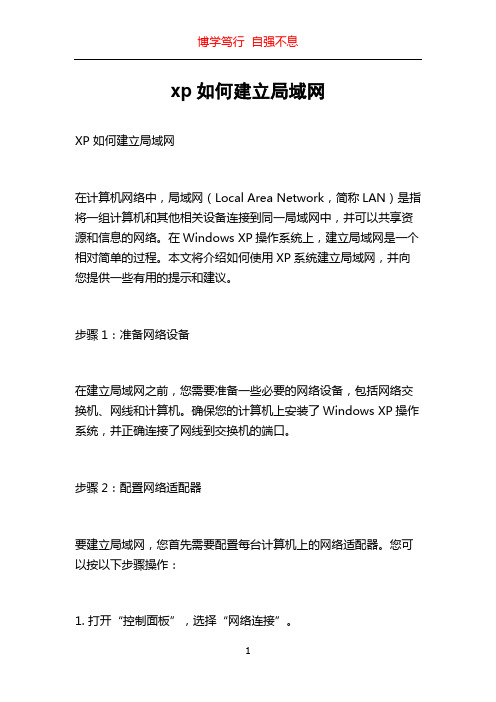
xp如何建立局域网XP 如何建立局域网在计算机网络中,局域网(Local Area Network,简称LAN)是指将一组计算机和其他相关设备连接到同一局域网中,并可以共享资源和信息的网络。
在Windows XP操作系统上,建立局域网是一个相对简单的过程。
本文将介绍如何使用XP系统建立局域网,并向您提供一些有用的提示和建议。
步骤1:准备网络设备在建立局域网之前,您需要准备一些必要的网络设备,包括网络交换机、网线和计算机。
确保您的计算机上安装了Windows XP操作系统,并正确连接了网线到交换机的端口。
步骤2:配置网络适配器要建立局域网,您首先需要配置每台计算机上的网络适配器。
您可以按以下步骤操作:1. 打开“控制面板”,选择“网络连接”。
2. 在网络连接窗口中,您可以看到一个或多个网络连接。
找到您要配置的连接,右键单击并选择“属性”。
3. 在“属性”对话框中,找到“Internet 协议(TCP/IP)”并双击。
4. 在出现的对话框中,选择“使用下面的IP 地址”。
在“IP 地址”字段中输入一个唯一的 IP 地址,例如192.168.0.1。
对于其他计算机,您可以使用类似的地址,只需最后一位不同即可。
5. 在“子网掩码”字段中输入255.255.255.0。
6. 您还可以配置其他网络设置,例如默认网关和DNS服务器。
但是在建立局域网的基本设置中,这些都不是必需的。
完成设置后,单击“确定”。
重复以上步骤,为每台计算机配置唯一的IP地址,但保持子网掩码相同。
步骤3:设置文件和打印机共享局域网的一个重要功能是共享文件和打印机。
要启用文件和打印机共享,请按照以下步骤操作:1. 打开“我的电脑”,右键单击要共享的文件夹,并选择“共享和安全”。
2. 在共享选项卡中,选择“将这个文件夹共享给网络上的其他人”,然后输入一个共享名称。
3. 单击“权限”并选择要允许的用户,然后设置所需的访问权限。
4. 单击“确定”来完成共享设置。
WinXP笔记本创建无线局域网的过程
WinXP笔记本创建无线局域网的过程
导读:无线局域网相较于有线节省了很多的成本和代价,而我们平时用的手机网络就是无线局域网的形式连接的,那么笔记本要如何建立无线局域网呢?下面小编以WinXP系统为例,给大家介绍下WinXP系统创建无线局域网的过程。
操作步骤:
1、启用无线网卡:请首先确认无线网卡的驱动程序已经正确安装,并打开无线网卡天线开关。
联想笔记本大部分是FN+F5(或F4)开启。
2、打开网络连接:依次打开“开始-控制面板-网络和Internet连接-网络连接”,右键单击“无线网络连接”选择“属性”,进入无线网络连接属性对话框,如下图所示:
3、设置IP地址:双击“Internet协议(TCP/IP)”打开Internet协议(TCP/IP)属性对话框,如下图所示:
设置IP地址可以通过两种方式:自动获得和指定固定IP,但所要互联的机器必须采取相同的IP设置方式,如果设置成指定固定IP,则这些机器的IP地址必须设置在同一网段内。
建议使用自动获得IP地址。
4、启用Windows无线管理:在无线网络连接属性对话框中单击“无线网络配置标签”,在“用Windows来配置我的无线网络配置”前的复选框打勾,以启用Windows XP自带的无线网络管理。
如下图所示:。
xp怎么样建立无线局域网
xp怎么样建立无线局域网xp想建立一个无线局域网也是可行的!那么要怎么样建立呢?下面由店铺给你做出详细的xp建立无线局域网方法介绍!希望对你有帮助!xp建立无线局域网方法一:(工具是没有很方便就能使用的)前提有两台笔记本A,B(都有无线网卡).A有网线能上网共享帐户的创建A的设置/:桌面右击网络-属性-管理无线网络-添加-创建临时网络-下一步-该添的都添了,如:1314-安全类型选择选WEP-接着填上密码(密码有格式要求的,你把鼠标移到上面能看到)-下一步-然后下面有个共享此网络---显示设置成功后选择“关闭”。
B机的设置B机几乎不用设置,只要把无线网络里的IP(internet协议版本4)和DNS都设为自动获取即可。
B机为操作系统VISTA时,网络-属性-连接到网络,刷新下,找到“1314” 连接,填上密码并确定,稍等片刻,就可以上网了从机操作系统为XP时,网上邻居---右键属性---无线网络连接---右键查看可用的无线连接---刷新网络列表----找到1314,连接,填上密码并确定,稍等片刻即可上网。
xp建立无线局域网方法二:我们两台机子都是同一条线上网,那你们已经连上网了,只要ip 设置在相同网段上就可以了。
例如:1.第一台机器,先设置你的网络参数(右键“网上邻居”-“属性”-右键“本地连接”-属性-找到TCP/IP协议后双击它): IP地址:192.168.1.11 子网掩码:255.255.255.0 网关:192.168.1.1 DNS:不要管它。
然后一路“确定”,需要重启就重启。
不过如没有提示,你最好还是重新启动一下。
4,第二台,如第一台,只是将IP地址变成192.168.1.12即可。
依次类推,这时已经成功组成局域网。
xp建立无线局域网方法三:买一个无线路由器和猫连接,打开IE输入192.168.0.1,输入用户名和密码都是ADMIN,设置无线路由器,它会提示你下一步怎么做的,按照步骤弄好后,打开电脑的无线网络,连接就可以了。
win系统和xp系统建立局域网方法
win系统和xp系统建立局域网方法win7,win8,和xp你都会建立局域网吗?不会就跟着小编一起来学学吧!下面由店铺给你做出详细的win7,win8和xp建立局域网方法介绍!希望对你有帮助!XP系统建立局域网方法:注:(需要条件一台正常工作的电脑,xp系统,配备有无线网卡(支持wifi热点))1、打开网上邻居,点击左侧的设置“家庭或小型办公网络"进入;2、直接点“下一步”进入;3、然后给自已的计算机命名进入;4、填写工作组,默认MSHOME,共享文件的电脑要设置相同的工作组进入;5、点下一步直到出现下面的图,选择启用文件共享就可以共享文件及打印机即可6、选择最后一项完成向导退出即可。
win7建立局域网方法:注:(需要条件一台正常工作的电脑(安装了win7系统),配备有无线网卡(支持wifi热点))Q:局域网共享的具体设置方法A:第一:共享的前提工作:1.更改不同的计算机名,设置相同的工作组!2.我的电脑右键-管理-计算机管理-本地用户和组-用户:更改管理员用户名3.手动设置IP,将ip设置在同一个网段,子网掩码和DNS解析相同4.如何设置DNS解析:首先你可以使用自动获取,然后在开始-运行里面输入cmd后回车,在命令里面输入ipconfig/all后回车5.运行里输入services.msc回车打开服务第二:共享的准备工作(注意设置完成后最好重启一下生效):1.开始-设置-控制面板-防火墙-例外-勾选“文件和打印机共享”!当然你也可以关闭防火墙。
2.运行里面输入secpol.msc回车进入本地安全设置-本地策略-安全选项将“网络访问:不允许SAM账户的匿名枚举”停用注意此点只对来宾起效,将在第六章说到。
将“账户:使用空白密码的本地账户只允许进行控制台登录”停用3.双击我的电脑打开资源管理器-工具-文件夹选项-查看-将“使用简单的文件夹共享”前面的勾去除!4.设置共享文件夹或共享盘符(我这里设置D盘为共享盘符,当然你可以自己设置磁盘里面的任意文件夹为共享文件)打开资源管理器-右键D盘-共享和安全-左键点选打开注意:经过上两个图的共享资源设置,偶们进入对方的机子只有“只读”权限,只能看不能动的哦!这可是XP默认的这安全性呵呵!当然你可以设置完全控制。
winxp局域网
winxp局域网一、首先启用guest来宾帐户;二、控制面板→管理工具→本地安全策略→本地策略→用户权利指派里,“从网络访问此计算机”中加入guest帐户,而“拒绝从网络访问这台计算机”中删除guest帐户;三、我的电脑→工具→文件夹选项→查看→去掉“使用简单文件共享(推荐)”前的勾;四、设置共享文件夹;五、控制面板→管理工具→本地安全策略→本地策略→安全选项里,把“网络访问:本地帐户的共享和安全模式”设为“仅来宾-本地用户以来宾的身份验证”(可选,此项设置可去除访问时要求输入密码的对话框,也可视情况设为“经典-本地用户以自己的身份验证”);六、右击“我的电脑”→“属性”→“计算机名”,该选项卡中有没有出现你的局域网工作组名称,如“work”等。
然后单击“网络ID”按钮,开始“网络标识向导”:单击“下一步”,选择“本机是商业网络的一部分,用它连接到其他工作着的计算机”;单击“下一步”,选择“公司使用没有域的网络”;单击“下一步”按钮,然后输入你的局域网的工作组名,如“work”,再次单击“下一步”按钮,最后单击“完成”按钮完成设置。
一般经过以上步骤,基本可以解决。
如果不行,再往下看:七、检查本地连接是否被禁用,右击“本地连接”→“启用”;八、关闭网络防火墙;九、检查是否启用了域,是否加入了该域并检查域设置;十、检查是否关闭了server服务;十一、检查本地连接IP、子网掩码、网关及DNS设置是否有误;十二、“本地连接”→属性→常规,检查是否安装了“Microsoft网络文件和打印机共享”、“Microsoft网络客户端”以及TCP/IP协议;十三、某些局域网游戏和软件须安装NetBEUI协议。
而且网上有文章说,在小型局域网中,微软在WinXP中只支持的TCP/IP协议和NWLink IPX/SPX/NetBIOS兼容协议表现不尽如人意,在小型局域网(拥有200台左右电脑的网络)中NetBEUI是占用内存最少、速度最快的一种协议。
- 1、下载文档前请自行甄别文档内容的完整性,平台不提供额外的编辑、内容补充、找答案等附加服务。
- 2、"仅部分预览"的文档,不可在线预览部分如存在完整性等问题,可反馈申请退款(可完整预览的文档不适用该条件!)。
- 3、如文档侵犯您的权益,请联系客服反馈,我们会尽快为您处理(人工客服工作时间:9:00-18:30)。
xp下创建局域网
把每台机子的网线连到路由器上在网上邻居里设置
在Windows XP中,用户可以通过局域网实现资料共享和信息的交流。
具体设置如下:(一)配置局域网
1.配置网卡
在你正确安装完网卡及相应的驱动程序后,Windows XP将为它检测到的网卡创建一个局域网连接。
(1)打开控制面板中的“网络连接”项,可以看到在“网络连接”窗口中已经建立的局域网连接。
(2)右键单击“本地连接”图标,在快捷菜单中选择“属性”命令,打开“本地连接属性”对话框,在对话框的上方将列出连接时使用的网络适配器,单击“配置”按钮,打开相应的对话框,在该对话框中可以对网络适配器进行设置。
(3)在该对话框中共有“常规”、“高级”、“驱动程序”、“资源”四个标签,我们可以通过这四个标签对网络适配器进行相应的配置。
由于其配置方法与Windows 9x/2000相似,此处不在详细讲述。
2.网络组件的设置
网络组件是指当计算机连接到网络时,用来进行通信的客户、服务和协议。
(1)安装协议:在网络适配器安装正确后,Windows XP默认安装有“Internet协议”,即TCP/IP协议。
如果需要添加其他的协议,请单击“安装”按钮,以打开“选择网络组件类型”
对话框,在此对话框中用户可以选择要安装组件的类型。
双击“协议”选项,打开“选择网络协议”对话框,该对话框中的列表中列出了当前可用的协议,选中需要添加的协议,单击“确定”按钮即可进行安装。
(2)设置TCP/IP协议:TCP/IP协议是Internet最重要的通信协议,它提供了远程登录、文件传输、电子邮件和WWW等网络服务。
是系统默认安装的协议。
在“本地连接属性”对话框中,双击列表中的“Internet协议(TCP/IP)”项,打开“Internet协议属性”对话框,在该对话框中,你可以设置IP地址、子网掩码、默认网关等。
IP地址:在局域网中,IP地址一般是192.168.0.X,X可以是1~255之间的任意数字,但在局域网中每一台计算机的IP地址应是唯一的。
你也可以选中“自动获得IP地址”项,让系统自动为你在局域网中分配一个IP地址。
子网掩码:局域网中该项一般设置为255.255.255.0。
默认网关:如果本地计算机需要通过其他计算机访问Internet,需要将“默认网关”设置为代理服务器的IP地址。
上述选项设置完成后,单击“确定”按钮即可。
3.工作组的设置
局域网中的计算机应同属于一个工作组,才能相互访问。
(1)右键单击“我的电脑”图标,在快捷菜单中选择“属性”命令,打开“系统特性”对话框。
(2)单击“网络标识”标签,并单击“属性”按钮,打开“标识更改”对话框。
在“隶属于”选项组中单击“工作组”选项,并在下面的文本框中输入工作组的名称。
按照同样的方法设置局域网中的每一台计算机。
(二)局域网应用
1.查找计算机
在Windows XP局域网中,用户如果需要使用其他计算机上的资源,首先必须在局域网中找到该计算机。
一般情况下,其他计算机的图标都会显示在“网上邻居”中。
如果没有显示出来,我们可以按照下面的方法进行查找:
(1)右键单击“网上邻居”图标,在快捷菜单中选择“查找计算机”命令,打开“搜索结果-计算机”窗口。
(2)在该窗口的左边“计算机名”框中输入需要搜索的计算机名,单击“立即搜索”按钮即可,如果网络配置正确,在右边窗口中将出现搜索的结果。
2.计算机资源的共享
在Windows XP局域网中,计算机中的每一个软、硬件资源都被称为网络资源,用户可以将软、硬件资源共享,被共享的资源可以被网络中的其他计算机访问。
下面我们以文件夹的共享为例进行讲解。
硬件资源的共享类似。
(1)右键单击需要共享的文件夹,在快捷菜单中选择“共享”命令,打开共享属性对话框。
(2)单击“共享该文件夹”选项,在下面的选项中进行详细的设置:
共享名:共享文件夹的名称。
用户限制:该设置可限制使用该共享文件夹的最多用户数。
共享权限设置:该设置使得该文件夹只对具有访问权限的用户开放。
要设置共享权限,请单击“权限”按钮,打开权限对话框。
在这个对话框中会显示出所有有权访问的用户名,Everyone 是指所有的网络用户。
在“Every one的权限”列表中列出了当前的共享权限,包括完全控制、更改、读取等权限,单击“允许”或“拒绝”进行设置。
你还可以单击“添加”按钮可以添加其他用户或组对该文件夹进行共享权限的设置。
缓存设置:单击“缓存”按钮,打开“缓存设置”对话框,共享文件夹中有3种可以选择的缓存选项,即手动缓存文档、自动缓存文档、自动缓存程序。
选择“手动缓存文档”,系统只允许访问使用共享文件夹的用户专门(或手动)标识的文件,该选项适合多人访问和修改的情况,这也是默认的设置;选择“自动缓存文档”,将从共享文件夹中打开的每个文件均可以脱机使用,不过,该设置并不允许共享文件夹中每个文件均可以脱机使用,而只限于打开的文件,没有打开的文件将不能脱机使用;选择“自动缓存程序”,将提供对包含了那些不能更改的文件的共享文件的脱机访问,该选项适合于使文件可以脱机读取、引用、运行,但在此期间不能进行更改操作。
(三)与其他Windows计算机互访
Windows XP能够与网络中的其他Windows计算机互访,只要工作组中的其他计算机安装有Windows 9x/2000操作系统,且均已安装有TCP/IP协议,便可以进行Windows XP与Windows 9x/2000计算机的互访,由于其实现方法比较简单这里不作讨论。
(四)组建家庭局域网
对于拥有两台以上计算机的家庭用户来说,组建家庭局域网有如下的好处:
首先,组建家庭局域网可以节约开支。
如果多台计算机都连接上Internet,只需要安装一条电话线,购买一个Modem,在上网的时候只需要支付一份网络使用费和上网电话费。
同时,由于网络资源的共享,可以节省一些相应的硬件设备,如光驱。
从而节约开支。
其次,组建家庭局域网可以满足家庭娱乐的需要。
现在大多的游戏是对战的。
有了家庭网络后,可以上Internet去与网上的朋友进行对战,也可以直接在自己的家庭网络上进行。
在Windows XP中集成了家庭网络设置向导,通过它,我们可以轻松组建家庭局域网,下面我们来看一下它的具体设置方法:
1.服务器端的设置
在家庭局域网中我们把提供服务的计算机称为服务器。
(1)在“控制面板”中单击“网络和Internet连接”选项,此时将在窗口中显示出有关网络的功能选项,单击其中的“设置或更改你的家庭或小型办公网络”项后,即打开创建向导开始创建家庭局域网。
单击“下一步”按钮。
(2)在出现的设置说明界面中单击“下一步”,进入“选择连接方式”界面,向导为我们准备了三种典型的连接方案,比如设置Windows XP的计算机直接连接到Internet,而其他的计算机通过它进入Internet;安装Windows XP的计算机通过局域网内其他计算机连接入Internet 等,这里,我们选中“这台计算机直接连接到Internet,我的网络上的其他计算机通过这台计算机连接到Internet”项,单击“下一步”按钮。
(3)接下来确定网络的Internet连接方式,这时系统会自动检测出计算机当前安装的网络连接方式,比如网卡、调制解调器等。
选择当前连接到Internet的设备,单击“下一步”按钮继续。
(4)设置当前计算机的名称和描述,这将用于在网络上标识出安装Windows XP的计算机,并对当前局域网的工作组命名。
至于工作组名称你可以采用系统默认的“MSHOME”,当然你也可以自己定义一个新的工作组名。
完成上述设置单击“下一步”按钮。
(5)接着,系统将根据你前面所做的设置内容来生成配置文件,并自动将配置文件进行升级。
完成后单击“下一步”按钮。
(6)最后系统会提示你是否制作网络安装磁盘,一般来说建议在这里创建,然后我们再通过这张磁盘配置网络中的其他计算机。
创建完毕,单击“完成”按钮,完成对服务器的设备。
2.设置局域网中其他计算机
在另一台计算机中将上面制作的网络安装软盘放入软驱。
然后进入A盘,运行其中的Setup.exe文件,接着会有类似上述的欢迎界面出现。
而且其安装步骤基本与服务器端的设置步骤一样,唯一需要大家注意的地方是,在确定连接进入Internet方法时,你需要选择“到家庭网络中其他计算机的连接”选项,这时你在连接到网络上时就能够通过前面设置的Windows XP计算机进入Internet进行网上冲浪。
另外,此时只要双击“网络邻居”就可以在“MSHOME”组中找到刚才定义的计算机,也就完成了家庭网络的组建。
